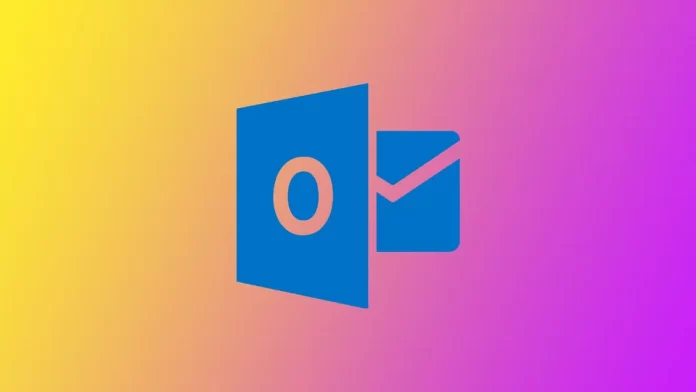Una de las funciones de Outlook que muchos usuarios consideran útil es el texto predictivo, que sugiere palabras o frases a medida que se escribe, lo que agiliza y facilita la redacción de mensajes. Sin embargo, algunos usuarios pueden preferir desactivar esta función por diversas razones. Puedes hacerlo desde cualquier dispositivo en el que puedas utilizar Outlook.
Cómo desactivar el texto predictivo en la aplicación de escritorio de Outlook
Si utilizas Outlook en tu ordenador, tanto si tienes un PC con Windows como un Mac, probablemente utilices una aplicación de escritorio que forma parte de las aplicaciones ofimáticas de Microsoft. En ese caso, las instrucciones para desactivar la predicción de texto en esa aplicación en Mac y Windows serán ligeramente diferentes:
En PC con Windows
- Inicie sesión en la aplicación Outlook y haga clic en Nuevo correo electrónico.
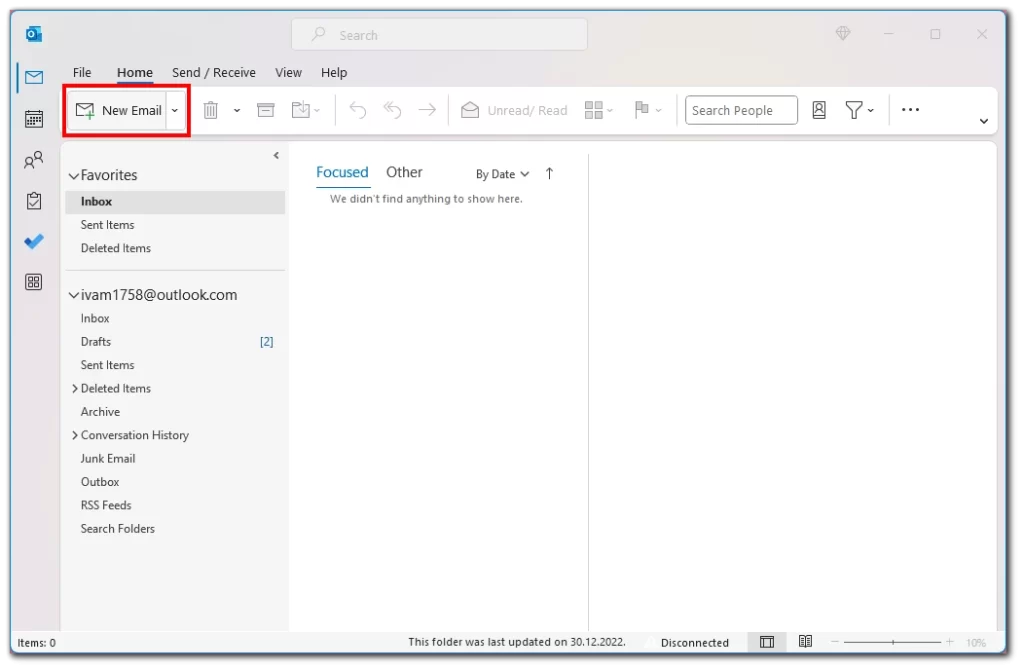
- Mientras redacta el nuevo correo electrónico, haga clic en el botón Archivo situado encima de la barra de herramientas.
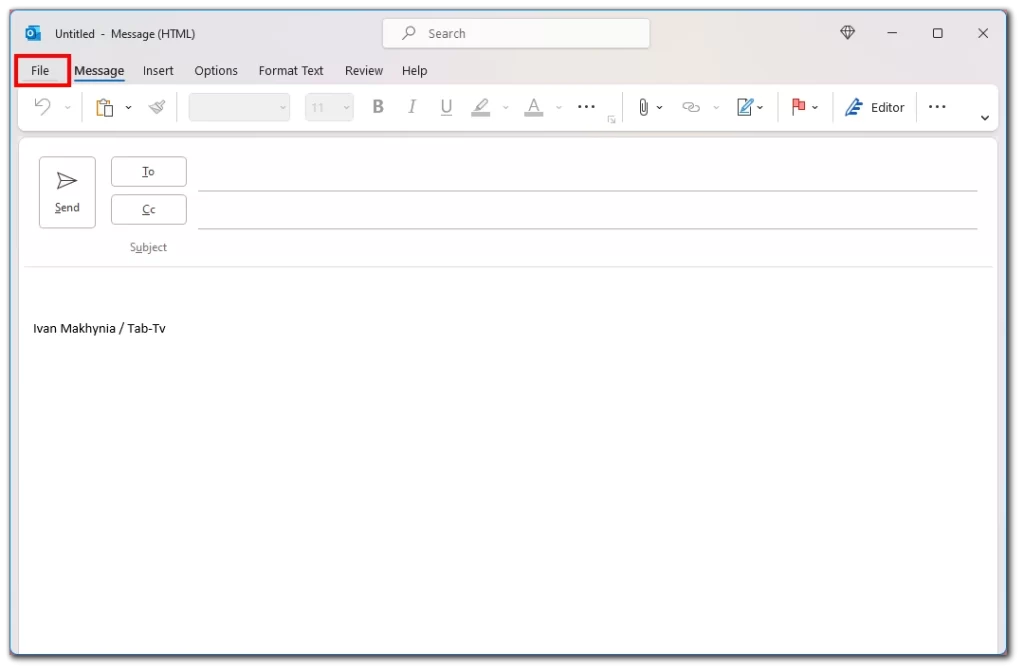
- A continuación, en el menú lateral, seleccione Opciones.
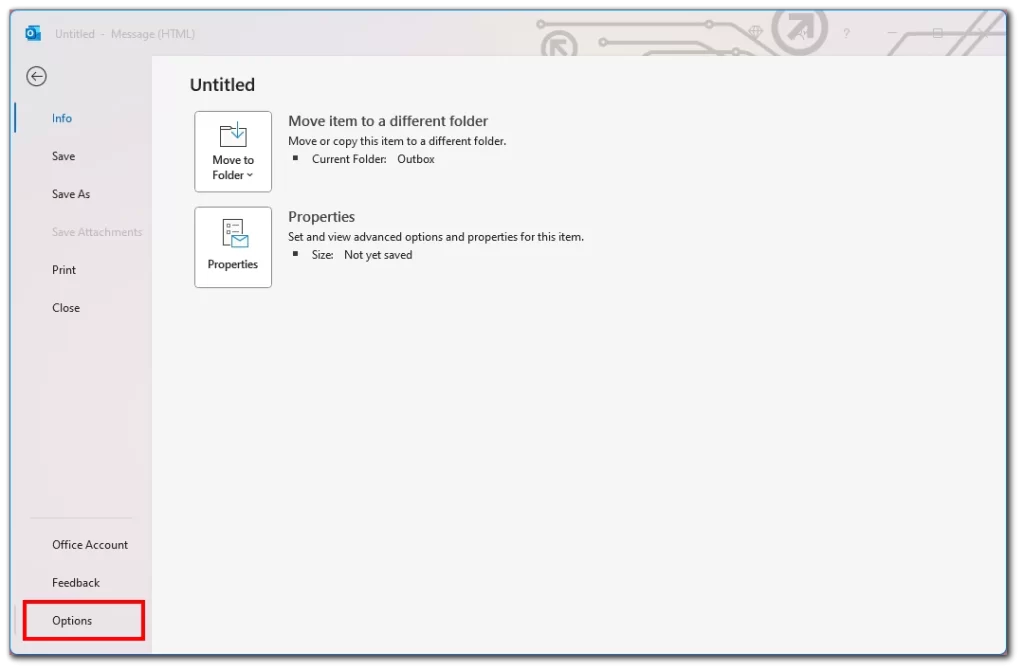
- En la ventana que aparece, haga clic en Correo.
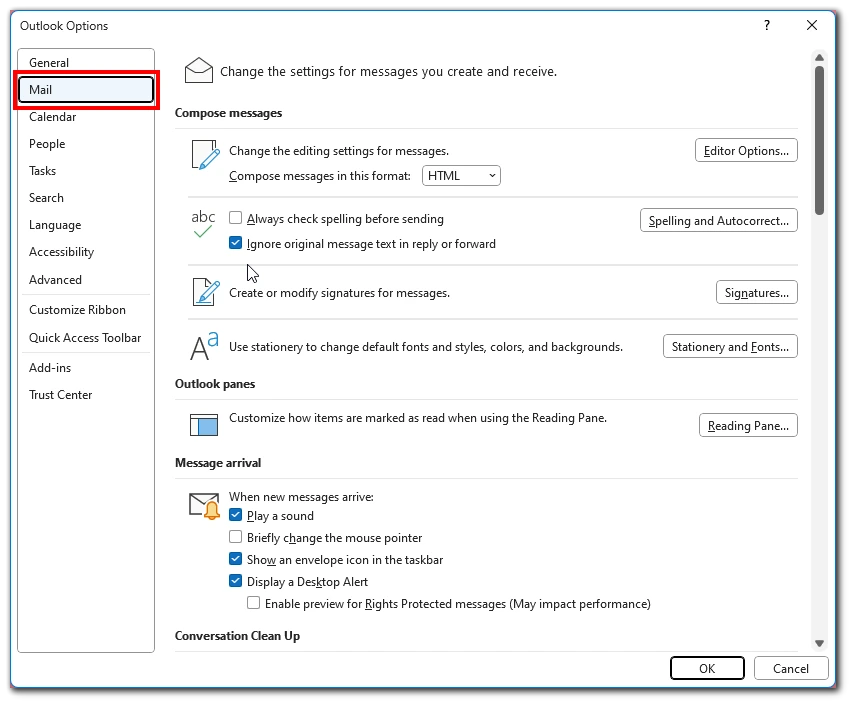
- Busque y desactive la opción Mostrar predicciones de texto mientras escribe de la lista. (desactívela).
En Mac
- Inicie Outlook en su Mac.
- A continuación, haz clic en Preferencias en el menú Apple.
- En la ventana que aparece, seleccione Autocorrección.
- A continuación, haga clic en Completar texto.
- Desmarque Mostrar predicciones de texto mientras escribe.
Tenga en cuenta que esta función aparece si utiliza a menudo Outlook y escribe muchos correos electrónicos. El sistema aprende de sus correos electrónicos y aprende a hacer la continuación automática del texto. Por lo tanto, si está empezando a utilizar el sistema de correo electrónico, probablemente no encontrará este botón en la configuración porque Outlook no le ha enseñado lo suficiente y todavía no puede sugerir predicciones de texto.
Cómo desactivar el texto predictivo en Outlook en la versión web de Office 365
Otra opción que muchos usuarios utilizan es la versión web de Microsoft 365.
No requiere ninguna aplicación adicional. Es necesario utilizar el navegador con el que uno se sienta cómodo. En este caso, las instrucciones para cualquier sistema operativo serán las mismas. Para desactivar la predicción de texto, necesitarás:
- Abra Outlook en cualquier navegador que le resulte cómodo.
- Haga clic en el icono del engranaje situado en la parte superior derecha de la pantalla.
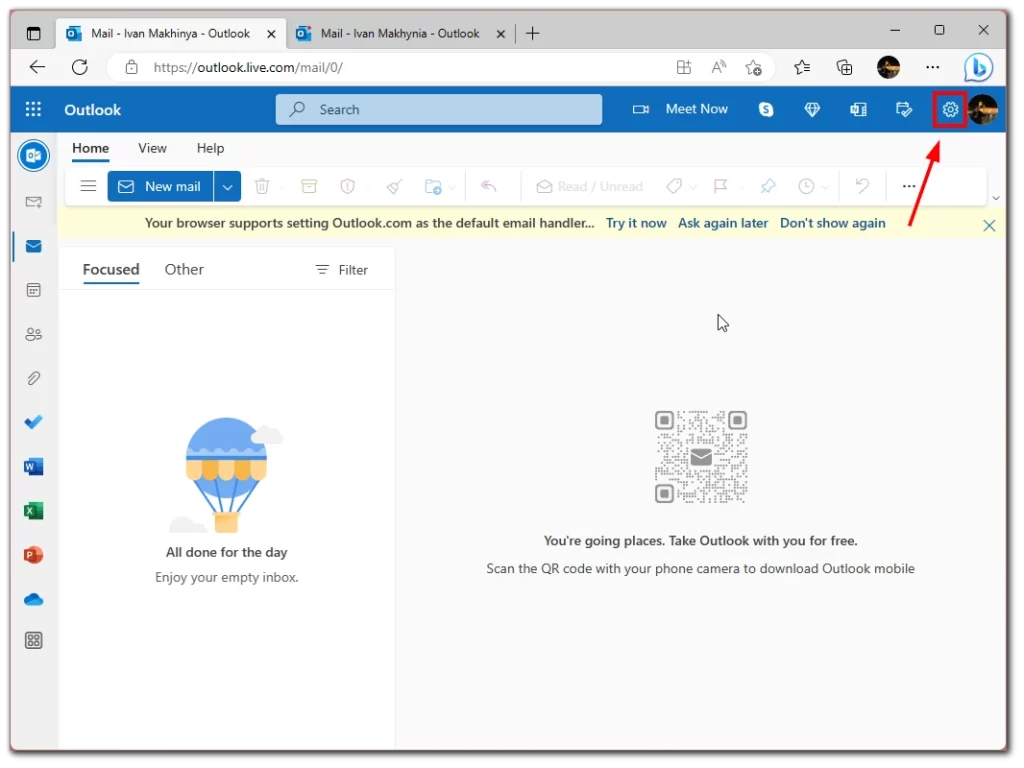
- Desplácese por la lista desplegable y seleccione Ver toda la configuración de Outlook.
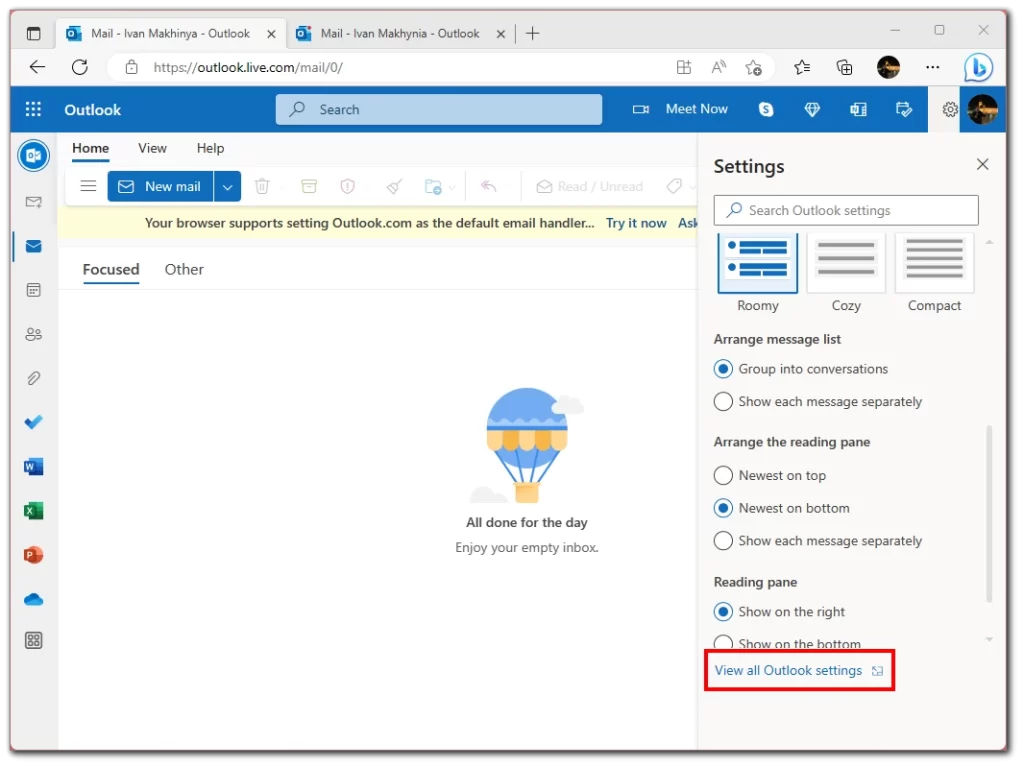
- A continuación, seleccione la pestaña Correo.
- Continúe redactando y respondiendo.
- Desplázate hacia abajo y desmarca la opción Sugerir palabras o frases mientras escribo.
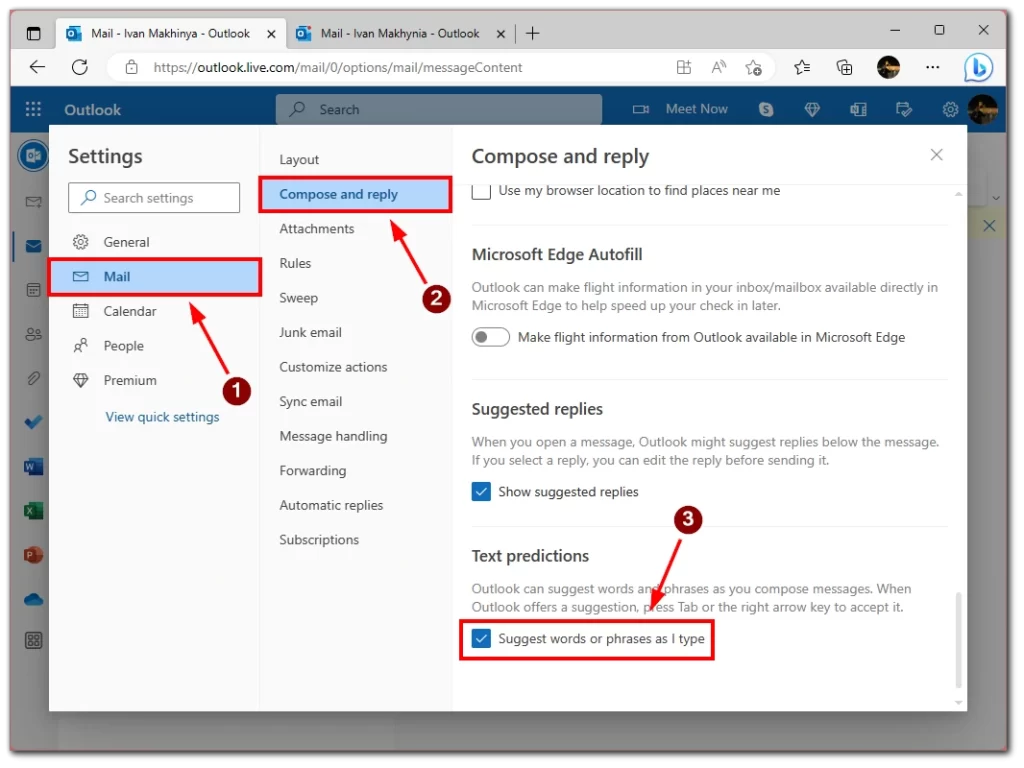
Tenga en cuenta que esta opción estará disponible independientemente de si utiliza Outlook con frecuencia o no. Si desea desactivarla previamente, puede hacerlo desde el primer minuto de uso de Outlook.
Cómo desactivar el texto predictivo en la aplicación móvil de Outlook
Probablemente utilice la aplicación móvil de Microsoft Outlook cuando escriba correos electrónicos desde su smartphone o tableta. Allí también encontrarás la predicción de texto. Para desactivarla, tienes que:
- En la página de inicio de la aplicación, haz clic en el icono de tu perfil en la parte superior de la pantalla.
- En el menú lateral, seleccione las opciones con el icono del engranaje.
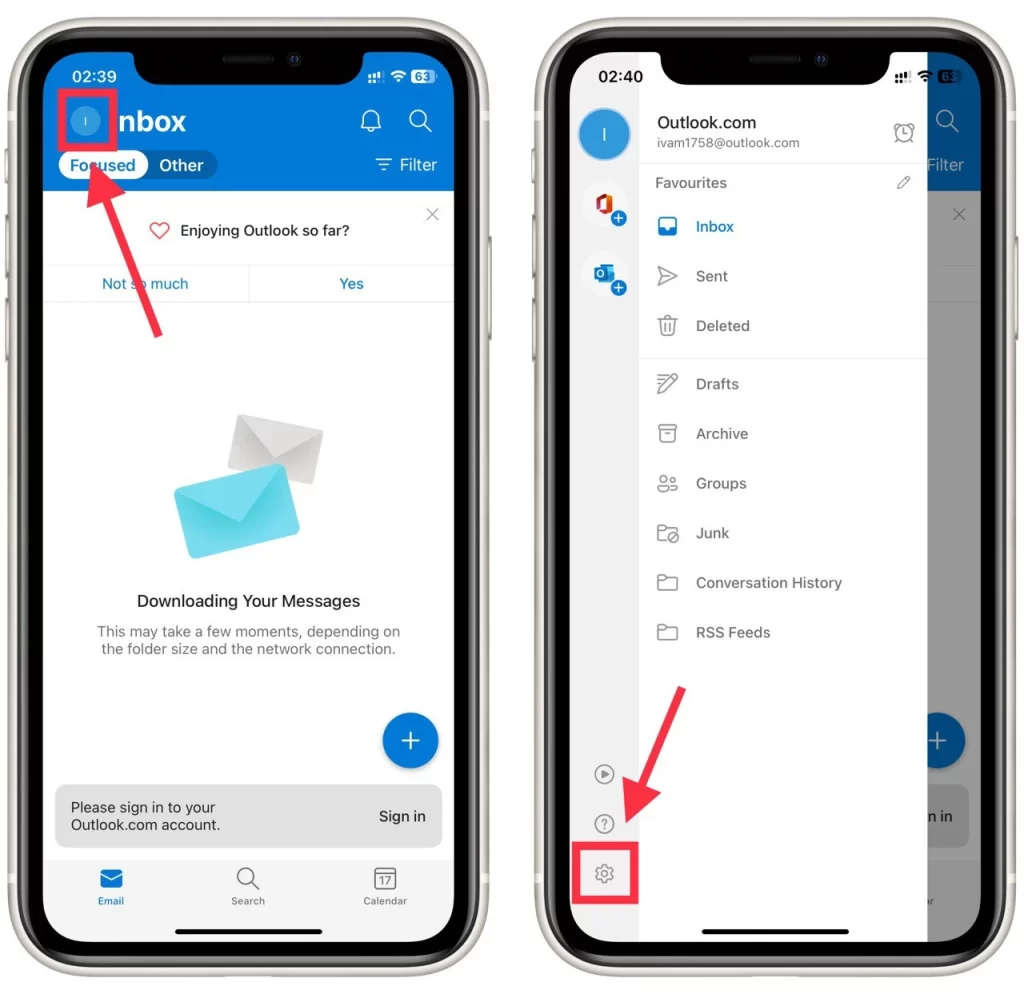
- A continuación, haga clic en su cuenta de correo electrónico.
- Desactive la opción Predicciones de texto.
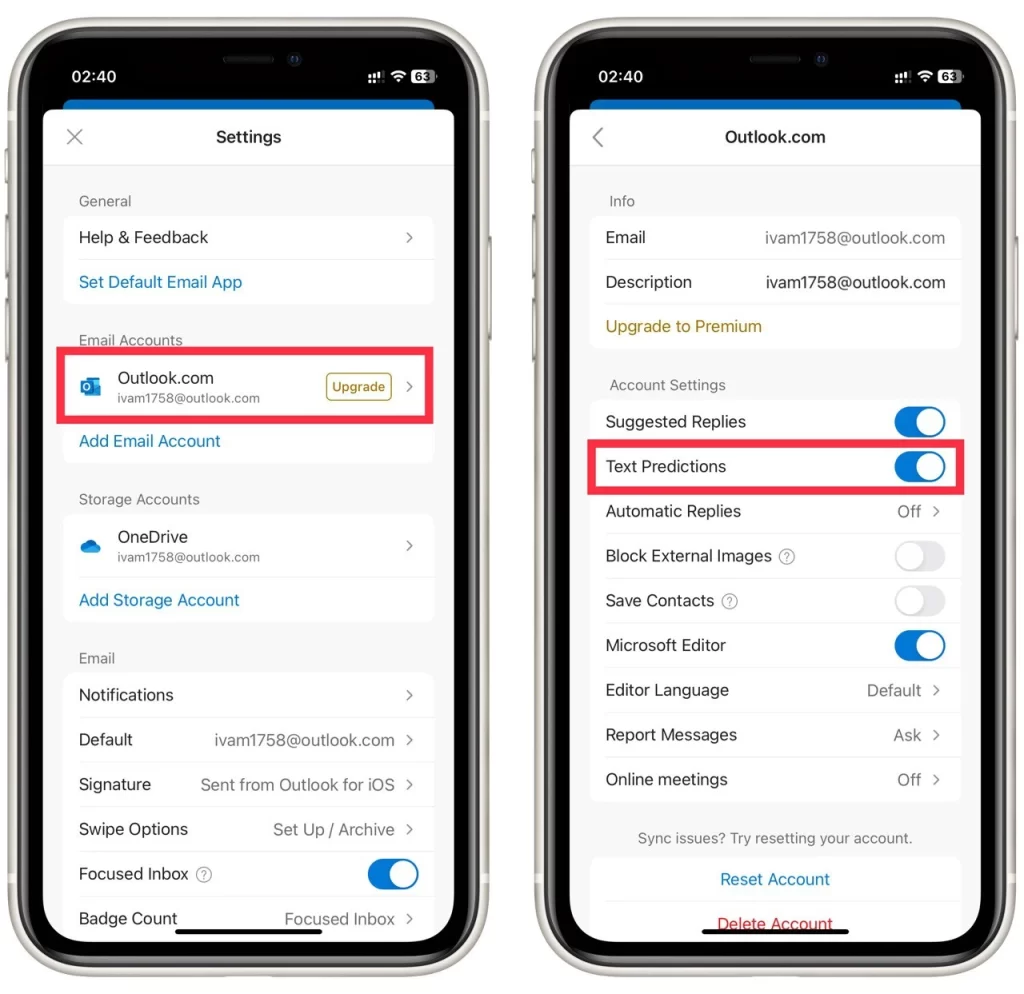
Tenga en cuenta que esta instrucción será universal para el sistema operativo Android y iPhones o iPads. La aplicación móvil de Outlook es prácticamente el mismo en diferentes sistemas.
¿Qué es el texto predictivo en Outlook?
El texto predictivo, también conocido como autocorrección o autocompletar, es una función de Outlook que sugiere palabras o frases a medida que se escribe. El objetivo del texto predictivo es ayudarte a escribir más rápido y con mayor precisión, prediciendo lo que vas a escribir y ofreciéndote sugerencias basadas en lo que ya has escrito.
Cuando empiezas a escribir una palabra o frase en Outlook, la función de texto predictivo analiza lo que has escrito y te ofrece sugerencias basadas en el uso común y el contexto. Por ejemplo, si escribes la palabra «reunión», Outlook puede sugerirte «reunión» o «reuniones» basándose en el contexto de tu mensaje. Esto puede ahorrarte tiempo y esfuerzo al reducir las pulsaciones que tienes que hacer y corregir los errores que puedas cometer al escribir.
El texto predictivo en Outlook funciona utilizando un diccionario de palabras y frases de uso común en inglés. Este diccionario se actualiza y perfecciona constantemente para incluir nuevas palabras y frases a medida que su uso se generaliza. Outlook también puede aprender tus hábitos de escritura con el tiempo y ajustar sus sugerencias en consecuencia.
Por qué puede ser necesario desactivar el texto predictivo en Outlook
Aunque el texto predictivo puede ser una función útil para muchos usuarios, hay varias razones por las que puede ser necesario desactivarlo o personalizar las opciones de autocorrección en Outlook. Aquí hay algunos escenarios en los que es posible que desee desactivar el texto predictivo:
- Prefieres escribir tus mensajes manualmente: Algunos usuarios prefieren escribir sus mensajes manualmente en lugar de confiar en el texto predictivo. Esto puede deberse a que las sugerencias les distraen o les resultan irrelevantes, o a que están acostumbrados a escribir sin autocorrección. Si este es el caso, desactivar el texto predictivo en Outlook puede ayudarte a centrarte en escribir tus mensajes con tus propias palabras sin interferencias.
- Las sugerencias son inexactas o inapropiadas: Aunque el texto predictivo está diseñado para ofrecer sugerencias útiles basadas en lo que escribes, a veces puede cometer errores u ofrecer sugerencias irrelevantes para el contexto de tu mensaje. Por ejemplo, si escribes un término técnico o un nombre que no está en el diccionario, Outlook puede ofrecer sugerencias incorrectas o inadecuadas. En estos casos, puede ser mejor desactivar el texto predictivo o personalizar las opciones de autocorrección para evitar que se produzcan estos errores.
- Le preocupa su privacidad: Los algoritmos de texto predictivo pueden recopilar y almacenar datos sobre tus hábitos de escritura para mejorar su precisión y relevancia a lo largo del tiempo. Algunos usuarios pueden sentirse incómodos con esta recopilación de datos y prefieren desactivar el texto predictivo para proteger su privacidad.
- Utilizas términos técnicos o jerga que no están en el diccionario: Si utiliza con frecuencia términos técnicos o jerga que no están incluidos en el diccionario de texto predictivo, Outlook puede ofrecer sugerencias incorrectas o irrelevantes. En estos casos, puede ser necesario desactivar el texto predictivo o personalizar las opciones de autocorrección para incluir estos términos.
- Prefieres tener más control sobre lo que escribes: Algunos usuarios prefieren tener más control sobre su escritura y los mensajes que envían. Desactivando el texto predictivo o personalizando las opciones de autocorrección, puedes asegurarte de que tus mensajes se escriben exactamente como tú quieres.
En general, aunque el texto predictivo puede ser una función útil en Outlook, hay muchas razones por las que puede ser necesario desactivarlo o personalizar las opciones de autocorrección. Ya sea porque prefieres escribir manualmente, porque te preocupa la privacidad o porque utilizas con frecuencia términos técnicos, hay muchas formas de personalizar tu experiencia en Outlook para adaptarla a tus preferencias.